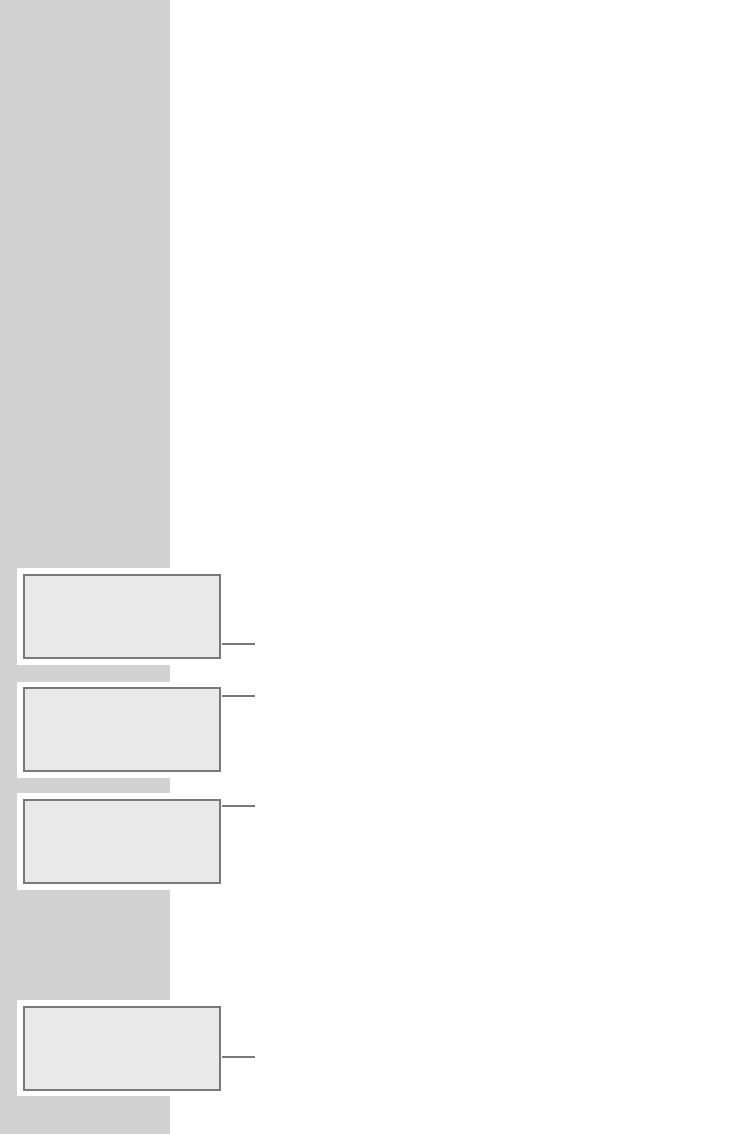Ovation 2i am WLAN Router anmelden
Führen Sie den Anmeldeprozess in der Nähe des Routers aus, um
Probleme mit der WLAN-Reichweite zu vermeiden.
Rufen Sie das Hauptmenü der Ovation auf, stellen Sie im Setup-
Menü die Netzwerkverbindung her und starten Sie den Konfigura-
tionsassistenten (Wizard).
Während dieser Anmeldeprozedur prüft die Ovation 2i die Konfi-
guration am WLAN Router (z.B. Verschlüsselung des Netzwerkes)
und zeigt dies an.
Drei Kriterien müssen Sie wissen:
Wird die IP Adresse in Ihrem Netzwerk automatisch (dynamisch)
oder statisch genutzt?
Wird im Netzwerk ein Proxy Server verwendet?
Ist das Netzwerk verschlüsselt?
1 WLAN Router einschalten.
Hinweise:
Der Netzwerkname (SSID) muss sichtbar sein und die MAC-
Adresse der Ovation 2i muss im WLAN Router freigeschaltet sein.
Die MAC-Adresse (Unique product ID) finden Sie im Hauptmenü
»Setup«, »Network Config«, »Device Sta-
tus«, »Unique product ID« oder auf der Geräte-
rückseite.
2 Das Hauptmenü der Ovation 2i mit »i« aufrufen.
3 Menüzeile »Setup« mit »S« oder »A« wählen und mit
»
9« bestätigen.
4 Menüzeile »Network Config« mit »S« oder »A« wählen
und mit »
9« bestätigen.
– Anzeige: »Initialization Please wait«, die Ver-
bindung zum WLAN Router wird aufgebaut. Danach wird das
Konfigurationsmenü angezeigt.
5 Menüzeile »Config Wizard« mit »S« oder »A« wählen
und mit »
9« bestätigen.
– Der Konfigurationsassistent wird angezeigt.
6 Anmeldeprozess mit »9« starten.
– Anzeige: »Select Network:«, die vorhanden Netzwerke
werden angezeigt.
Hinweis:
Wenn am WLAN Router der Netzwerkname (SSID) aus Sicher-
heitsgründen unterdrückt ist, kann das Netzwerk nicht gefunden
werden und muss über das Menü »Enter Network SSID«
manuell eingegeben werden.
7 Netzwerk (im Beispiel GIMDSL) mit »9« bestätigen.
sind mehrere Netzwerke vorhanden, das gewünschte Netzwerk
mit »
S« oder »A« wählen und mit »9« bestätigen.
– Anzeige: »Network IP Settings:«.
EINSTELLUNGEN
------------------------------------------------------------------------
Main Menu
USB
AUX
~ Setup
Time
Alarm
~ Network Config
3/5
Configuration
Device Status
~
Config Wizard
>
Advanced Settings
Select Network:
~ GIMDSL >
Enter Network SSID
Rescan The Network
20